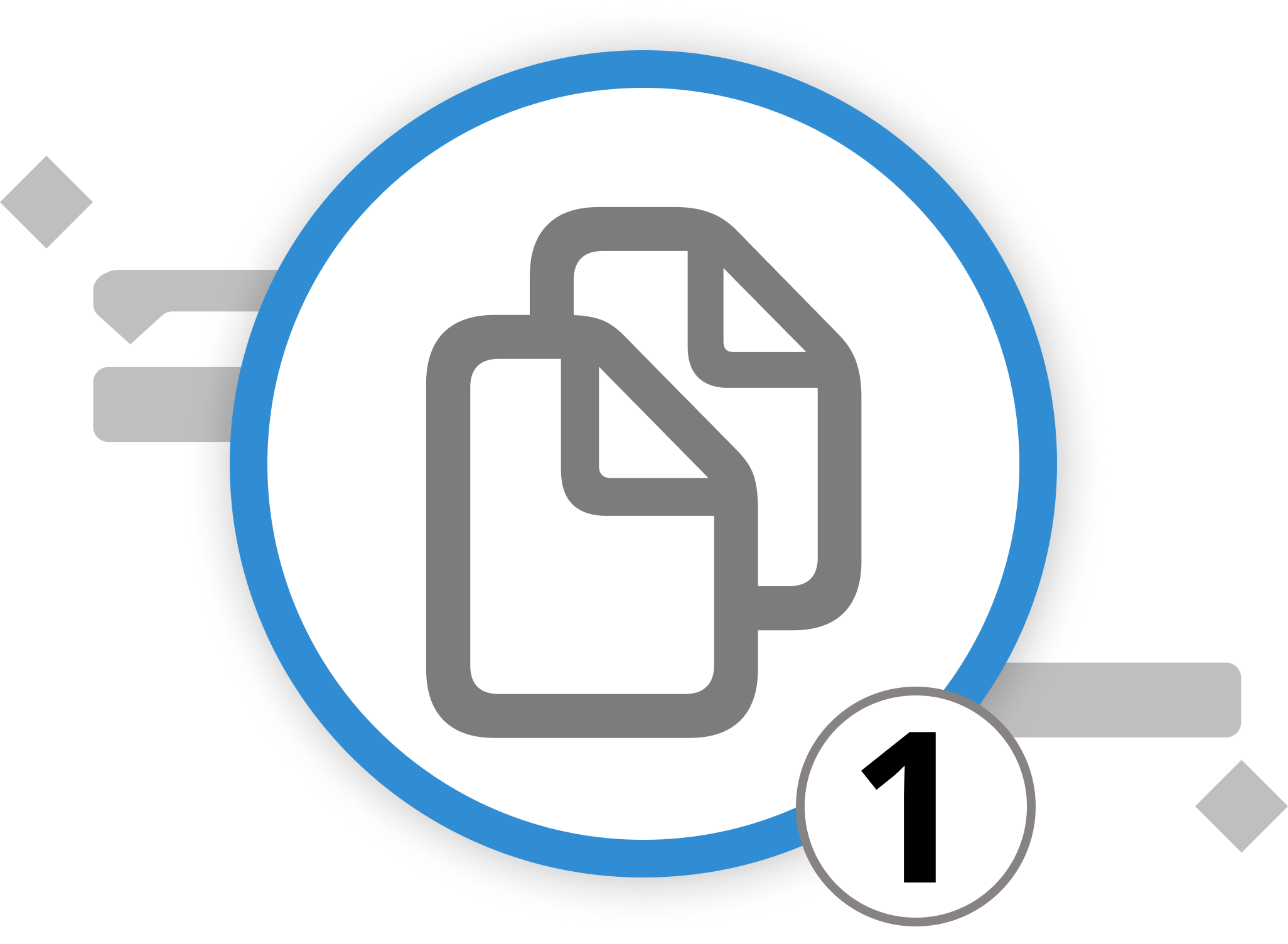
Mise en place de documents multi-projets
Dans le domaine de la gestion de projet, les multi-projets simplifient la tâche complexe de supervision de plusieurs plans de projet. Imaginez que vous soyez, en plus de votre journée portes ouvertes, responsable de plusieurs projets simultanés qui présentent chacun des défis uniques. Sans cette vue, vous devriez ouvrir chaque fichier de projet séparément ou créer des projets comportant des centaines, voire des milliers d'activités. Il serait alors beaucoup plus difficile de coordonner efficacement toutes les ressources et de s'assurer que les contraintes budgétaires ou temporelles sont respectées.
Pour ce scénario, nous avons mis en place des multi-projets. Ils fournissent une vue consolidée, facilitant l'allocation des ressources, la gestion du budget et la coordination des délais entre les projets, ce qui permet d'améliorer l'efficacité et d'obtenir de bons résultats.
La mise en place d'un document multi-projets dans Merlin Project implique la combinaison de plusieurs fichiers de projet en un seul document maître. Cela vous permet de créer des rapports complets, de gérer l'affectation des ressources entre les projets et de travailler simultanément avec différentes vues de projet. Voici comment procéder :
Trois méthodes pour créer des documents multi-projets
Méthode 1 : Glisser-déposer
-
Ouvrez Merlin Project et créez un nouveau document vide en sélectionnant "Fichier" > "Nouveau" > "Nouveau document vide". Ce document sera votre document principal.
-
Maintenant, ouvrez le Finder de macOS et localisez les fichiers individuels de Merlin Project (avec l'extension .mproject) que vous souhaitez inclure dans votre document maître.
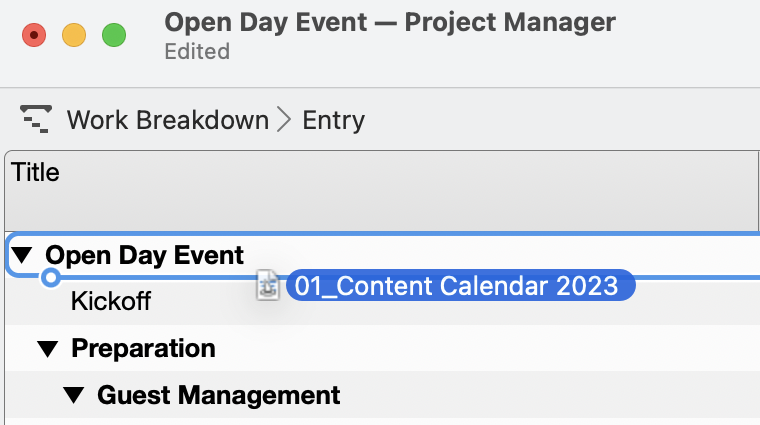
- Glissez-déposez ces fichiers de projet depuis le Finder dans le plan ou la structure de votre "document maître" dans Merlin Project. Une boîte de dialogue apparaîtra dans Merlin Project avec les options suivantes :
-
Copier le contenu : Sélectionnez cette option si vous souhaitez copier le contenu des projets individuels dans le document maître. Les changements effectués dans le document maître n'affecteront pas les projets individuels, et vice versa.
-
Créer un sous-projet : Choisissez cette option pour créer des sous-projets dans le document maître. Les projets individuels sont ainsi liés au document maître, ce qui permet d'effectuer des mises à jour bidirectionnelles entre eux.
Méthode 2 : Utilisation du menu
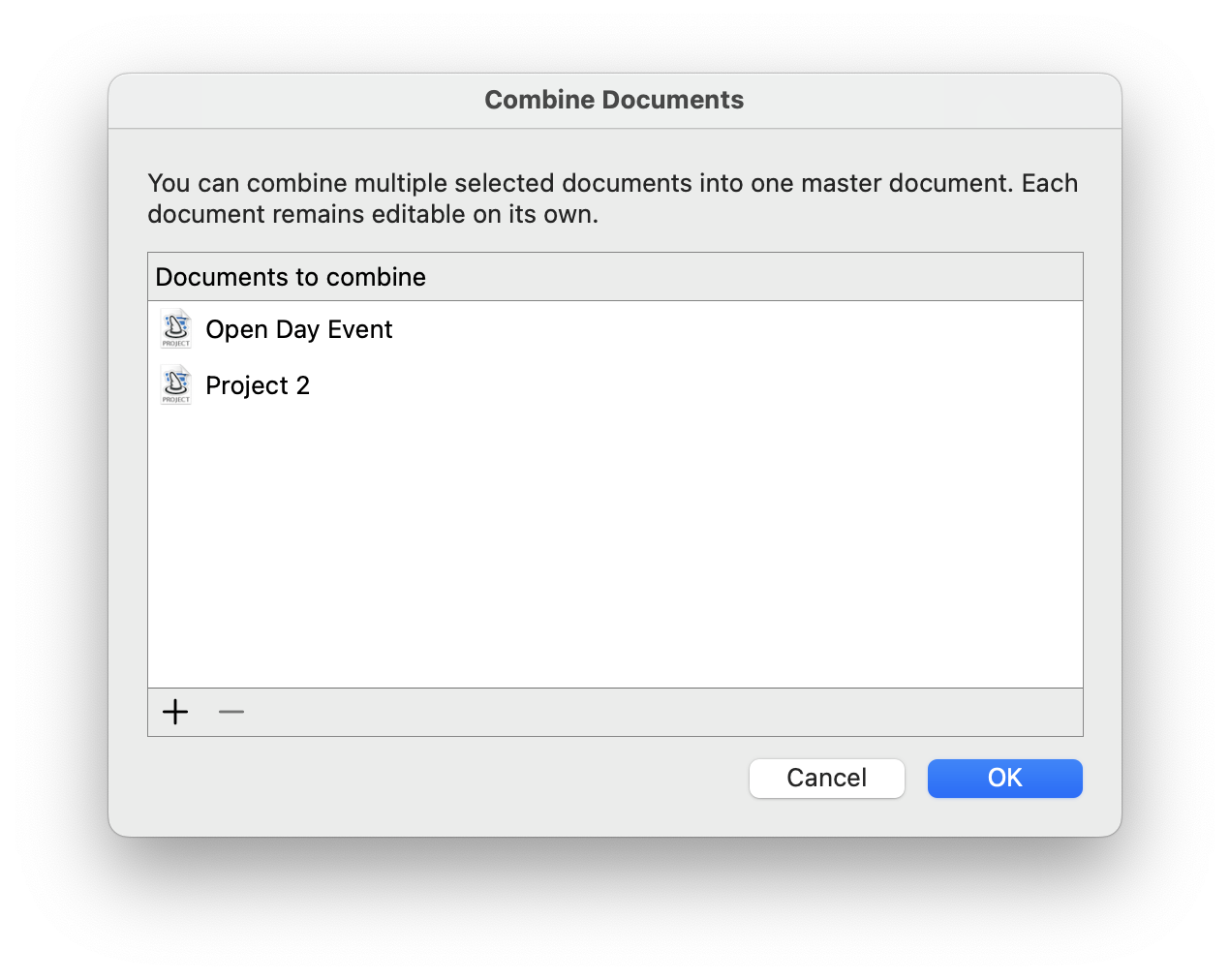
-
Allez dans le menu "Fichier" et choisissez "Combiner les documents...".
-
Une boîte de dialogue apparaît, affichant les documents de projet disponibles. Cliquez sur le bouton "+" pour ajouter les documents du projet que vous souhaitez combiner à votre document actuel.
-
Sélectionnez les documents souhaités et cliquez sur "OK".
Method 3:
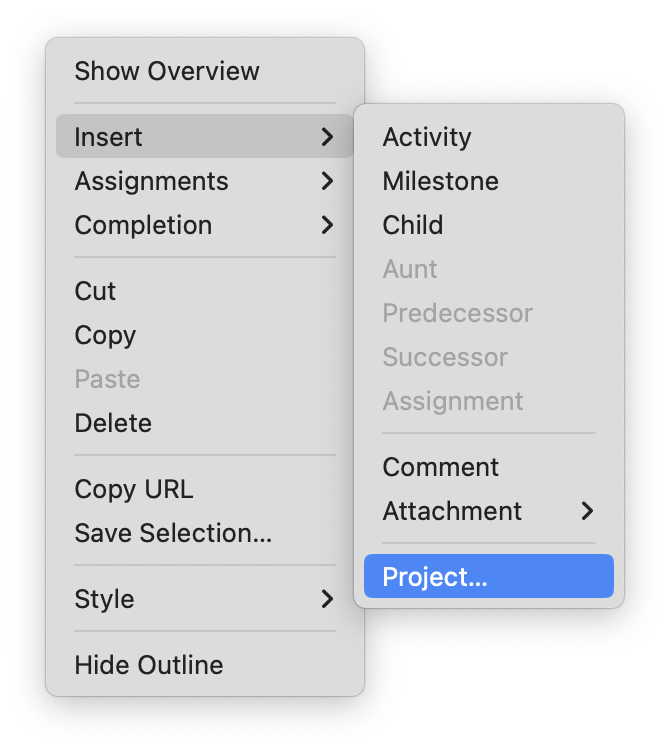
- Ouvrez Merlin Project et allez dans votre nouveau document vide en sélectionnant "Fichier" > "Nouveau" > "Nouveau document vide". Ce document sera votre document principal.
- Allez dans le menu "Insérer" et choisissez "Insérer ...> Projet".
- Sélectionnez le fichier de projet à insérer en tant que sous-projet.
En suivant ces étapes, vous pouvez créer un document multi-projets dans Merlin Project, soit en copiant le contenu, soit en créant des sous-projets, ce qui vous permet de gérer et de travailler efficacement avec plusieurs projets au sein d'un seul document.
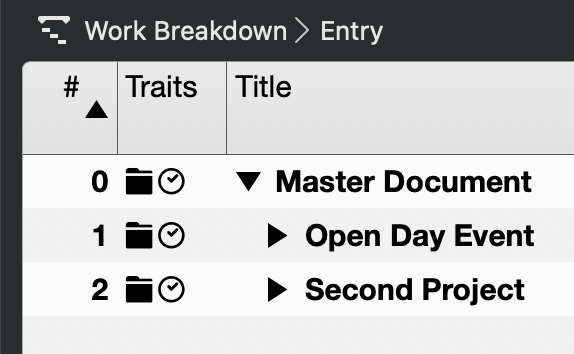
Maintenant que nous avons mis en place le document maître, il est temps de créer des synergies entre nos ressources. Le prochain sous-chapitre vous expliquera comment procéder.
Nous pouvons vous orienter vers nos partenaires. Ils proposent des formations dédiées sur chaque sujet et vous accompagnent dans le déploiement de Merlin pour vos projets.
Avez-vous des questions ou souhaitez-vous vous connecter avec nous sur les médias sociaux ? Alors cliquez sur les boutons ci-dessous.

 E-mail
E-mail  Linkedin
Linkedin 